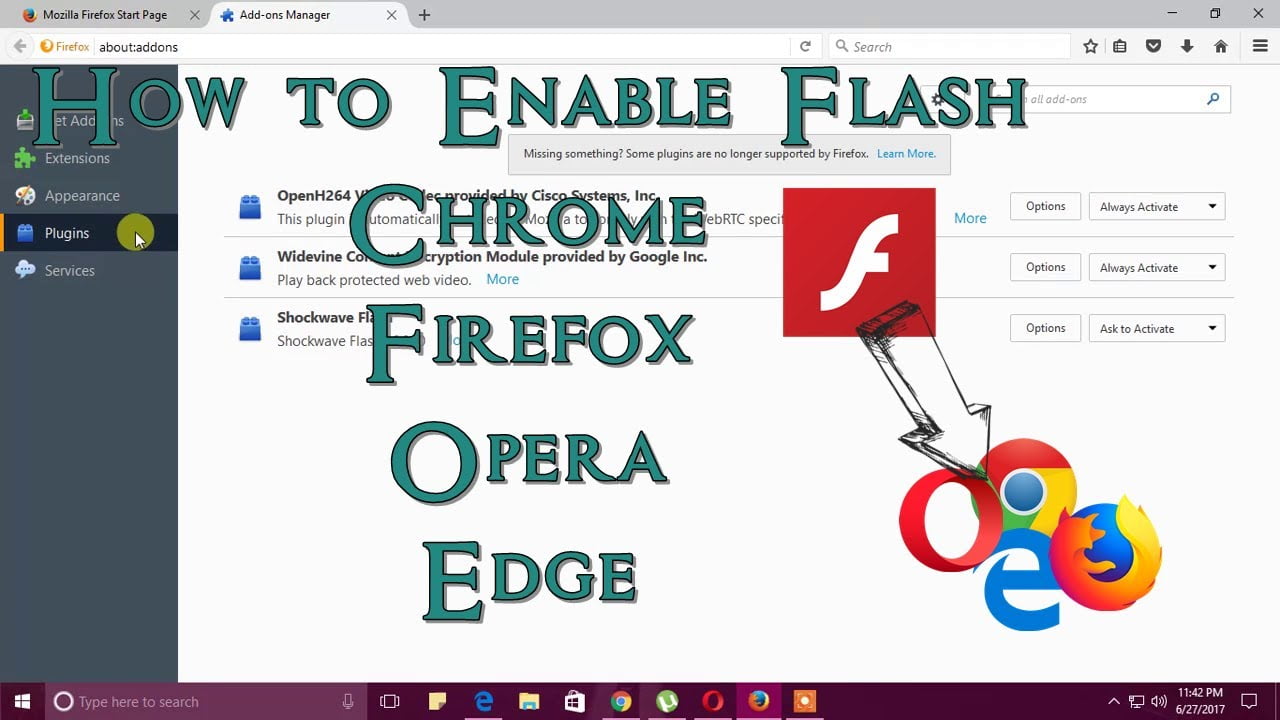
Adobe Flash Player es una tecnología de software utilizada para reproducir contenido multimedia en línea, como videos y animaciones. Aunque Flash Player ha sido descontinuado, todavía hay muchos sitios web que utilizan esta tecnología. En este artículo, te mostraremos cómo habilitar Adobe Flash Player en los navegadores más populares como Internet Explorer, Chrome, Firefox, Edge y Opera. Con esta guía, podrás disfrutar del contenido que requiere Adobe Flash Player sin problemas en tu navegador.
Guía paso a paso para habilitar y activar Adobe Flash Player en Google Chrome
Adobe Flash Player es un software que permite la reproducción de contenido multimedia en línea, como videos, juegos y animaciones. Sin embargo, algunos navegadores web, incluyendo Google Chrome, han desactivado Flash Player de forma predeterminada debido a problemas de seguridad. Si desea habilitar y activar Adobe Flash Player en Google Chrome, siga los siguientes pasos:
Paso 1: Abre Google Chrome
Abre Google Chrome en tu dispositivo. Asegúrate de que estás utilizando la última versión de Chrome para obtener el mejor rendimiento y las últimas actualizaciones de seguridad.
Paso 2: Accede a la configuración
En la esquina superior derecha de la pantalla, haz clic en el botón de configuración. Este botón se ve como tres puntos verticales. Se abrirá un menú desplegable. Selecciona «Configuración» en el menú.
Paso 3: Busca «Flash Player»
En la página de configuración, baja hasta encontrar el apartado «Privacidad y seguridad». En este apartado, busca el submenú «Configuración del sitio web» y haz clic en él. A continuación, busca «Flash» en la lista de opciones.
Paso 4: Habilita Flash Player
Una vez que hayas encontrado la opción «Flash», haz clic en ella. A continuación, activa la opción «Preguntar antes de permitir que los sitios web ejecuten Flash (recomendado)». Esto permitirá que Chrome te pregunte antes de ejecutar cualquier contenido Flash en una página web.
Paso 5: Añade excepciones
Si deseas habilitar Flash Player para sitios web específicos, puedes añadir excepciones a la lista de sitios web permitidos. Haz clic en «Administrar excepciones» y escribe el nombre del sitio web en la lista. A continuación, selecciona «Permitir» en la lista desplegable.
Paso 6: Actualiza la página
Después de realizar los cambios necesarios, actualiza la página web en la que deseas utilizar Flash Player. Aparecerá una ventana emergente que te preguntará si deseas permitir que el sitio web ejecute Flash. Haz clic en «Permitir» para habilitar Flash Player en el sitio web.
Aprende cómo activar Adobe Flash Player en Edge en pocos pasos
Si eres usuario de Microsoft Edge, es posible que te hayas encontrado con la necesidad de habilitar Adobe Flash Player para acceder a contenido multimedia en línea. Aunque esta herramienta ya no es tan popular como solía ser, todavía hay sitios web que la utilizan, por lo que es importante saber cómo activarla. En este artículo, te explicamos cómo hacerlo en pocos pasos.
¿Por qué habilitar Adobe Flash Player en Edge?
Antes de entrar en materia, es importante entender por qué debemos habilitar Adobe Flash Player en Edge. Esta herramienta permite reproducir contenido multimedia como videos, animaciones y juegos en línea, especialmente aquellos creados con tecnologías antiguas. Aunque hoy en día se utilizan más alternativas como HTML5, algunos sitios web aún requieren de Flash Player para funcionar correctamente. Por lo tanto, si intentas acceder a un sitio web que utiliza esta tecnología y no la tienes habilitada, es probable que no puedas ver el contenido o que te aparezca un mensaje de error.
Cómo habilitar Adobe Flash Player en Edge
Para habilitar Adobe Flash Player en Edge, sigue estos simples pasos:
- Abre Microsoft Edge y navega al sitio web que requiere Flash Player.
- Haz clic en el icono de tres puntos en la esquina superior derecha del navegador y selecciona «Configuración».
- Desplázate hacia abajo y selecciona «Ver configuración avanzada».
- Busca la sección «Uso de Adobe Flash Player» y cambia el interruptor a la posición de «Encendido».
- Actualiza la página web y deberías poder ver el contenido en Flash Player.
Es importante tener en cuenta que, a partir de diciembre de 2020, Microsoft Edge dejará de ser compatible con Adobe Flash Player. Por lo tanto, si tienes que acceder a contenido en Flash Player con regularidad, te recomendamos buscar alternativas para que no te quedes sin acceso a este contenido.
Descubre qué navegadores son compatibles con Adobe Flash Player
Adobe Flash Player es una herramienta esencial para reproducir contenido multimedia en línea. Sin embargo, no todos los navegadores son compatibles con este reproductor de forma nativa. Por eso, en este artículo te explicamos qué navegadores son compatibles con Adobe Flash Player y cómo habilitarlo en ellos.
Internet Explorer
Internet Explorer es uno de los navegadores más antiguos y utilizados en todo el mundo. Este navegador es compatible con Adobe Flash Player, pero debes asegurarte de tener la última versión instalada en tu equipo. Para habilitar Flash en Internet Explorer, sigue los siguientes pasos:
- Abre Internet Explorer y selecciona el icono de «Herramientas» en la esquina superior derecha de la pantalla.
- Selecciona la opción de «Administrar complementos».
- Busca y selecciona «Shockwave Flash Object» en la lista de complementos.
- Haz clic en «Habilitar» y reinicia el navegador.
Google Chrome
Google Chrome es uno de los navegadores más populares en la actualidad. Además, es compatible con Adobe Flash Player de forma nativa. Sin embargo, a partir de la versión 76 de Chrome, Flash Player se encuentra desactivado por defecto. Para habilitarlo en Chrome, sigue estos pasos:
- Abre Google Chrome y escribe «chrome://settings/content/flash» en la barra de direcciones.
- Activa la opción «Permitir que los sitios ejecuten Flash».
- Agrega los sitios que deseas permitir ejecutar Flash en la opción «Administrar excepciones».
Mozilla Firefox
Mozilla Firefox es otro navegador popular que es compatible con Adobe Flash Player. Sin embargo, al igual que Chrome, Flash Player se encuentra desactivado por defecto a partir de la versión 69. Para habilitarlo en Firefox, sigue estos pasos:
- Abre Mozilla Firefox y escribe «about:addons» en la barra de direcciones.
- Busca el complemento de Shockwave Flash y selecciónalo.
- Activa la opción «Siempre activar» y reinicia el navegador.
Microsoft Edge
Microsoft Edge es el navegador predeterminado en Windows 10 y también es compatible con Adobe Flash Player. Para habilitarlo en Edge, sigue estos pasos:
- Guía paso a paso para instalar el plugin de Adobe Flash Player en Firefox
Adobe Flash Player es una aplicación que permite ver contenido multimedia en línea, como videos y animaciones. Aunque algunos navegadores web ya no son compatibles con este plugin, todavía es posible habilitarlo en Firefox. Aquí te mostramos cómo hacerlo:
Paso 1: Descargar Adobe Flash Player
Antes de instalar el plugin, asegúrate de tener la última versión de Adobe Flash Player. Puedes descargarla desde el sitio oficial de Adobe.
Paso 2: Instalar Adobe Flash Player en Firefox
Una vez que hayas descargado el archivo de instalación, sigue estos pasos:
- Abre Firefox y haz clic en el menú de tres líneas en la esquina superior derecha.
- Selecciona «Complementos» en el menú desplegable.
- Haz clic en «Plugins» en la barra lateral izquierda.
- Busca «Shockwave Flash» en la lista de plugins.
- Si «Shockwave Flash» no aparece en la lista, haz clic en «Buscar más plugins» en la parte inferior de la página.
- En la página de complementos de Firefox, haz clic en el botón «Buscar» en la esquina superior derecha.
- Escribe «Adobe Flash Player» en el cuadro de búsqueda y presiona «Enter».
- Selecciona «Adobe Flash Player» en los resultados de búsqueda.
- Haz clic en «Agregar a Firefox» y sigue las instrucciones para instalar el plugin.
Paso 3: Comprobar si Adobe Flash Player está habilitado
Una vez que hayas instalado el plugin, asegúrate de que esté habilitado en Firefox. Sigue estos pasos:
- Abre Firefox y haz clic en el menú de tres líneas en la esquina superior derecha.
- Selecciona «Complementos» en el menú desplegable.
- Haz clic en «Plugins» en la barra lateral izquierda.
- Busca «Shockwave Flash» en la lista de plugins.
- Asegúrate de que la opción «Permitir siempre activar» esté seleccionada.
Con estos sencillos pasos, podrás habilitar Adobe Flash Player en Firefox para disfrutar de todo el contenido multimedia en línea que desees.
En conclusión, habilitar Adobe Flash Player en diferentes navegadores es un proceso sencillo y necesario si queremos seguir utilizando contenido multimedia en la web. Es importante tener en cuenta que, aunque Flash Player ha sido descontinuado, todavía hay muchos sitios web que lo utilizan, por lo que es fundamental mantenerlo actualizado y habilitado en nuestros navegadores. Con los pasos y recomendaciones que hemos presentado en este artículo, esperamos haber ayudado a resolver cualquier problema relacionado con la habilitación de Flash Player en los principales navegadores web.
